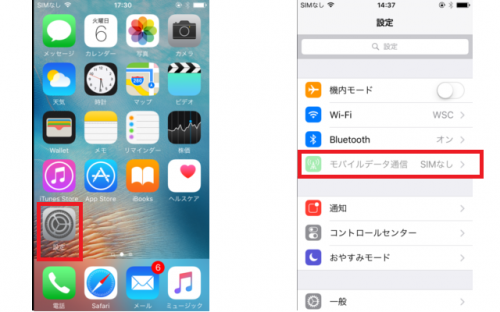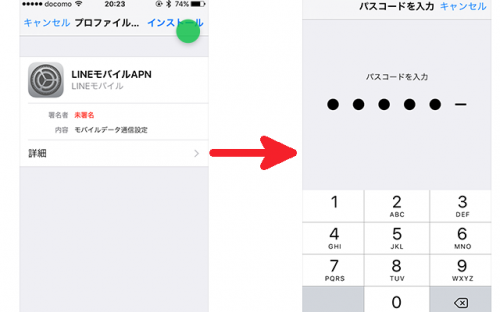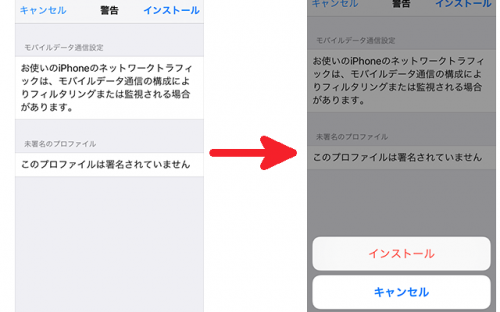iOSアップデート時などiPhoneが急にネットがつながらない時に試すAPN設定
iOSをアップデートしたら急にiPhoneが繋がらなくなった、SIMフリースマホを買ってSIMカードを挿しているのにネットに繋がらないという経験はないでしょうか。
私も先日iOS9.0から10.0にバージョンアップした瞬間に4G(LTE)がつながらないようになりました。一瞬焦りましたがなんとか直りましたので、そのときの直し方をまとめておきます。
LINEモバイルを買われた方でネットにつながらない方はこちら。
LINEモバイルがネットに繋がらない時の5つ対処法まとめ(APN設定や動作確認端末等)
SIMカードがうまく認識できているか確認する
まずは差し込んだSIMカードがうまく認識しているか確認してください。たまにカードが折れていたり、汚れていたりすると認識しません。端末ごとに設定場所は変わるので一概にいえませんが、下記などを参考に確認してみてください。
→設定 ー> 端末情報 ー> 電話番号やSIM番号が表示されていれば端末がSIMを認識していることになります。
→設定 ー> ネットワーク設定またはAPN設定より接続先APN一覧が表示されていれば端末がSIMを認識していることになります。
APN設定されていない、プロファイルがインストールされていない
さて、最も重要な工程です。先ほどの工程でAPNが認識していなければほぼほぼこの工程で直るはずです。
プロファイルがインストールされていない
端末側面にある小さい穴にSIMピンを差して、SIMカードを引き出します。クリップなどで代用もできます。シャーペンの芯は折れるのでやめておきましょう。
SIMカードをトレーに乗せ、端末に挿入します。その後、初期設定とWi-Fiに接続してから下記URLにアクセスして構成プロファイルをダウンロードします。
APN構成プロファイルを設定していきます。まずはインストールボタンをタップしてください。次にパスコードを入力します(スマホにパスコードを設定している場合のみ)。スマホのロック解除に使用しているパスコードを入力してください。
インストールボタンをタップして完了です。これでモバイル通信ができるようになるはずです。念の為に最後は再起動しておきましょう。
注意点
iPhoneの再起動を行ってもつながらないことがありますが、起動してからデータ通信出来るまでに数分かかる場合もありますのでしばらく待ってみましょう。
また、タイトルにもある通りiOSアップデート後にAPNの設定が消えてしまう場合があります。アップル公式の情報ではありませんが、LINEモバイルなどは実際に起こりうるとして注意を促しています。なお、通信が出来なくなっても慌てずこの記事の内容を試してくだてください。
iOSアップデート、特にメジャーアップデート(iOS9からiOS10 など)を行うことで挙動が不安定になったり、APNの設定をしてもデータ通信が出来なくなる可能性があることもあるようですのでアップデートには注意が必要です。事前にバックアップをとっておくようにしましょう。